蓝牙4.0的驱动安装和产品使用说明
汽车OBD接口BLE4.0双模蓝牙模组AT指令手册

YXY-BT4030蓝牙模组AT指令手册深圳速锐得科技有限公司©2013YXY-BT4030蓝牙模组支持定制开发,根据客户的要求进行参数设置,以便简化产线流程。
默认状态下,YXY-BT4030蓝牙模组烧录标准程序,其参数如下:●蓝牙名称:YXY-BT4030●配对码:1234●串口参数:38400,8数据位,1停止位,无校验为了满足客户产品同类多型号的应用情况,YXY-BT4030蓝牙模组支持串口AT指令配置参数。
客户可以使用AT指令自行配置模组参数,一次设置好后永久保存参数,模组重新上电后自动生效。
一、AT指令集说明AT指令,属于字符行指令,按行解析(即以回车换行”\r\n”作为指令结尾)。
YXY-BT4030蓝牙模组处于空闲等待状态时,解析Uart串口数据,进行AT指令处理;处于已连接状态时,不处理Uart串口数据作,直接转发至远端蓝牙。
1.使能/关闭AT指令备注:为了避免用户误操作,只有使能AT指令后,才能发送其他指令;如果没有返回OK,请检查Uart串口线路、波特率设置是否正确。
2.读取/设置蓝牙名称示例:设置蓝牙名称为”My Bluetooth”发送AT+NAMEMy Bluetooth返回OK3.读取/设置配对码示例:设置配对为”0000”发送AT+PIN0000返回OK4.读取/设置波特率备注:波特率支持1200 / 2400 / 4800 / 9600 / 38400 / 57600 / 115200,设置波特率并模组重启后,启用新波特率进行数据收发以及AT指令解析。
示例:设置波特率为9600发送AT+BAUD9600返回OK5.读取蓝牙地址示例:本机蓝牙地址为00:11:22:33:44:55发送AT+ADDR返回+ADDR:001122334455OK二、指令操作流程1. MCU操作流程硬件准备:MCU交叉连接模组Uart接口,模组上电。
软件编程:Uart_Init(rate); //config Current Uart Baud rateUart_Send(“AT+EN1\r\n”); //enable ATUart_Receive();if (receive == “OK\r\n”){Uart_Send(“AT+PIN0000\r\n”); //set pincode 0000Uart_Receive();if (receive == “OK\r\n”){printf(“Set OK!”);}Uart_Send(“AT+EN0\r\n”); //disable ATUart_Receive();}2. PC操作流程硬件准备:通过TTL转R232将模组连接到PC电脑端串口,模组上电软件操作:PC串口调试工具发送AT指令例如超级终端,需设置“以换行符作为发送行末尾”,如下图例如SSCOM串口调试助手,需勾选“发送新行”,如下图:三、常见问题1.如何进入AT指令模式答:模组处于空闲等待状态,例如重新上电后,发送AT+EN1,收到返回OK即进入AT指令模式;发送AT+EN0,收到返回OK即退出AT指令模式。
CSR-Harmony驱动安装和产品使用说明(1)
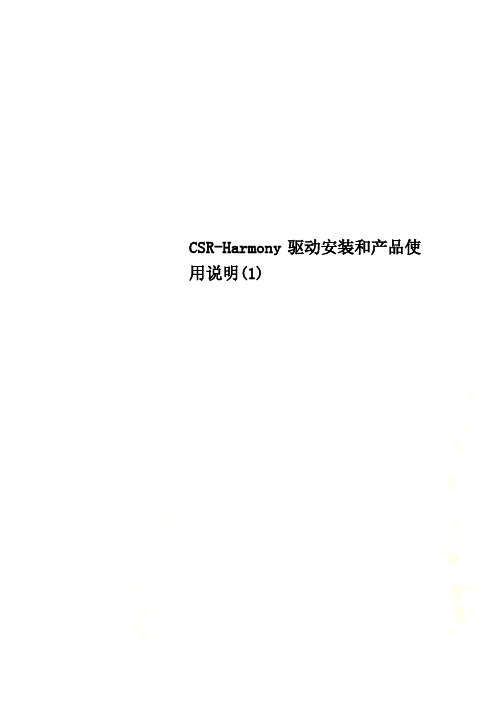
CSR-Harmony驱动安装和产品使用说明(1)欢迎使用CSR4.0蓝牙适配器------您的肯定就是我的荣耀!CSR Harmony4.0蓝牙的驱动安装和产品使用说明您好!欢迎您使用本产品!让我们一起尽情享受蓝牙的无线快乐吧!首先让我们先大概了解一下本产品的特色:1.CSR V4.0蓝牙适配器采用了CSR(Cambridge SiliconRadio)公司的最新的8510芯片。
2.支持Bluetooth High Speed v3.0与low energy v4.0,并完全向下兼容v1.1/ v1.2/ v2.0/ v2.1的蓝牙设备;3.CSR蓝牙4.0芯片通过被称为Wideband Speech的技术进行音频编码解码,并进一步消除背景噪声和干扰,使无线音频的传输质量大幅提升,A2DP蓝牙立体声音频传输的音效极欢迎使用CSR4.0蓝牙适配器------您的肯定就是我的荣耀!佳,可以媲美有线音频传输的音质;4.蓝牙4.0技术拥有极低的运行和待机功耗,同时拥有跨厂商互操作性,3毫秒低延迟,AES-128加密,无线覆盖范围增强;5.是蓝牙3.0的升级增强版本,与3.0版本相比最大的不同就是低功耗。
一:驱动部分本产品是支持免驱,即插即用的。
免驱的蓝牙适配器:意思并不是指不要驱动,而是微软公司自己在操作系统里集成了蓝牙驱动,当蓝牙适配器插上电脑后系统会自动安装微软的蓝牙驱动。
但是经我们测试,目前微软自己的蓝牙驱动仅仅能支持蓝牙键鼠协议,部分手机的蓝牙文件传输和蓝牙串口等,并不能支持蓝牙音频功能。
如果仅仅用免驱的适配器来连接蓝牙键盘或者鼠标,的确可以不用再额外安装欢迎使用CSR4.0蓝牙适配器------您的肯定就是我的荣耀!驱动,直接插上去就可以连接、使用,但是如果需要与蓝牙耳机连接或者想体验更多的蓝牙应用,那么必须安装我们光盘内的驱动。
本驱动支持多国语言介于本驱动内容较大,有四百多MB,所以本产品标配的驱动碟都采用小盘DVD;建议您先把光盘的内容直接复制到电脑后再进行安装,这将会让您更节省时间,安装也会更顺利。
DX-BT05 4.0蓝牙模块技术手册
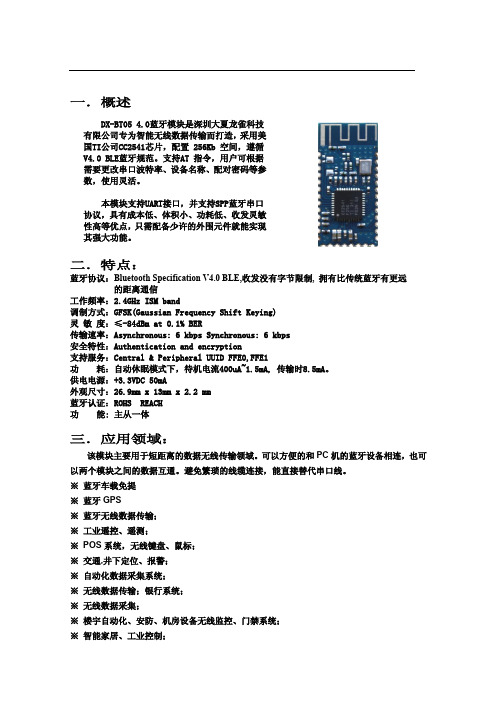
一.概述二.特点:蓝牙协议:Bluetooth Specification V4.0 BLE,收发没有字节限制, 拥有比传统蓝牙有更远的距离通信工作频率:2.4GHz ISM band调制方式:GFSK(Gaussian Frequency Shift Keying) 灵 敏 度:≤-84dBm at 0.1% BER传输速率:Asynchronous: 6 kbps Synchronous: 6 kbps 安全特性:Authentication and encryption支持服务:Central & Peripheral UUID FFE0,FFE1功 耗:自动休眠模式下,待机电流400uA~1.5mA, 传输时8.5mA 。
供电电源:+3.3VDC 50mA外观尺寸:26.9mm x 13mm x 2.2 mm 蓝牙认证:ROHS REACH 功 能: 主从一体三.应用领域:该模块主要用于短距离的数据无线传输领域。
可以方便的和PC 机的蓝牙设备相连,也可以两个模块之间的数据互通。
避免繁琐的线缆连接,能直接替代串口线。
※ 蓝牙车载免提 ※ 蓝牙GPS※ 蓝牙无线数据传输; ※ 工业遥控、遥测;※ POS 系统,无线键盘、鼠标; ※ 交通,井下定位、报警; ※ 自动化数据采集系统; ※ 无线数据传输;银行系统; ※ 无线数据采集;※ 楼宇自动化、安防、机房设备无线监控、门禁系统; ※ 智能家居、工业控制;DX-BT05 4.0蓝牙模块是深圳大夏龙雀科技有限公司专为智能无线数据传输而打造,采用美国TI 公司CC2541芯片,配置 256Kb 空间,遵循V4.0 BLE 蓝牙规范。
支持AT 指令,用户可根据需要更改串口波特率、设备名称、配对密码等参数,使用灵活。
本模块支持UART 接口,并支持SPP 蓝牙串口协议,具有成本低、体积小、功耗低、收发灵敏性高等优点,只需配备少许的外围元件就能实现其强大功能。
Windows7安装蓝牙CSR4.0驱动:千月蓝牙软件BlueSoleil
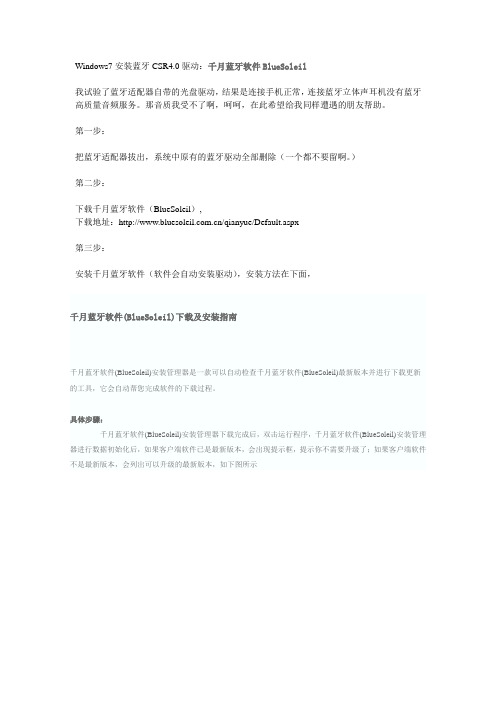
Windows7安装蓝牙CSR4.0驱动:千月蓝牙软件BlueSoleil我试验了蓝牙适配器自带的光盘驱动,结果是连接手机正常,连接蓝牙立体声耳机没有蓝牙高质量音频服务。
那音质我受不了啊,呵呵,在此希望给我同样遭遇的朋友帮助。
第一步:把蓝牙适配器拔出,系统中原有的蓝牙驱动全部删除(一个都不要留啊。
)第二步:下载千月蓝牙软件(BlueSoleil),下载地址:/qianyue/Default.aspx第三步:安装千月蓝牙软件(软件会自动安装驱动),安装方法在下面,千月蓝牙软件(BlueSoleil)下载及安装指南千月蓝牙软件(BlueSoleil)安装管理器是一款可以自动检查千月蓝牙软件(BlueSoleil)最新版本并进行下载更新的工具,它会自动帮您完成软件的下载过程。
具体步骤:千月蓝牙软件(BlueSoleil)安装管理器下载完成后,双击运行程序,千月蓝牙软件(BlueSoleil)安装管理器进行数据初始化后,如果客户端软件已是最新版本,会出现提示框,提示你不需要升级了;如果客户端软件不是最新版本,会列出可以升级的最新版本,如下图所示图1点击高级,可设置自动检查升级的更新周期及安装路径,如下图所示图2点击“下一步”,软件开始自动下载更新,如下图所示图3下载更新完成后,您就可以使用升级后的千月蓝牙软件(BlueSoleil)新版本了。
如果出现重启计算机的对话框,重启计算机后,即可正常使用最新版本,如下图所示图4提示:千月蓝牙软件(BlueSoleil)会根据您的设置自动检测是否需要更新,如果客户端已经安装了千月蓝牙软件(BlueSoleil)版本,并且需要升级,系统会自动弹出升级提示,点击该升级提示,千月蓝牙软件(BlueSoleil)安装管理器自动运行,完成对千月蓝牙软件(BlueSoleil)的升级,如下图所示图5第四步:安装完成后一定要先重启计算机,然后插上蓝牙适配器(CSR4.0),打开千月软件,如图6所示,右击中间的圆月,选择启动蓝牙。
蓝牙4.0模块使用手册

蓝牙4.0 BLE模块使用手册一、模块引脚介绍蓝牙模块引出5个针脚:1、EN:可编程输入输出接口,正常使用没用到2、VCC:电源输入,3.6V--5V3、GND: 地4、TXD:接单片机串口的RX5、RXD:接单片机串口的TX6、STATE: 主机中断指示口,空闲为低,连接上为高。
与手机蓝牙连接上后输出高电平,用于检测是否连接上。
led指示蓝牙连接状态,闪烁表示没有蓝牙连接,常亮表示蓝牙已连接并打开了端口二、蓝牙4.0 BLE介绍从蓝牙4.0开始有两个分支,经典4.0和BLE4.0,经典4.0 就是传统的3.0蓝牙升级而成,向下兼容。
而BLE 4.0是一个新的分支,无法向下兼容。
BLE 是Bluetooth Low Energy 低功耗蓝牙的缩写,顾名思义,其功耗较低。
三、主从模式设置模块已经选择用软件设置主从模式。
两个模块之间的搜索,需要一个设为主,一个为从,用AT+ROLE 进行配置。
然后发送AT 指令进行搜索连接.简单举例:设置模块为主模式:通过串口发送AT+ROLE1(回车或者加\r\n),返回OK,则表示设置成功,此时模块LED灯进入快闪。
主模块连接从模块需要通过AT指令进行连接(详情请参照BT05 AT指令集)。
四 、模块与407开发板(高配版)连接五、实验操作与现象1、板子上电,下载配套的例程程序2、板子断电,插上蓝牙4.0 BLE模块3、板子上电后,蓝牙4.0 BLE模块工作,led灯闪烁4、手机设置中打开手机蓝牙(此处搜不到模块的蓝牙)5、之后打开“启明BLE”app,app会自己搜索蓝牙,此时app 将搜索到名为“BT05”,点击连接后,led灯常亮6、连接成功后手机APP就可以控制开发板了六、常见问题1、支持哪些设备答:苹果手机限定:4s 及以上型号,系统版本 iOS6 及以上, 安卓手机限定:手机蓝牙版本为4.0,系统为4.3版本及以上。
2、为什么在手机设置蓝牙界面下找不到BLE设备答:手机蓝牙默认工作在经典模式下,您需要通过软件程序来实现搜索,配对连接和通迅的整个过程。
蓝牙4.0及应用
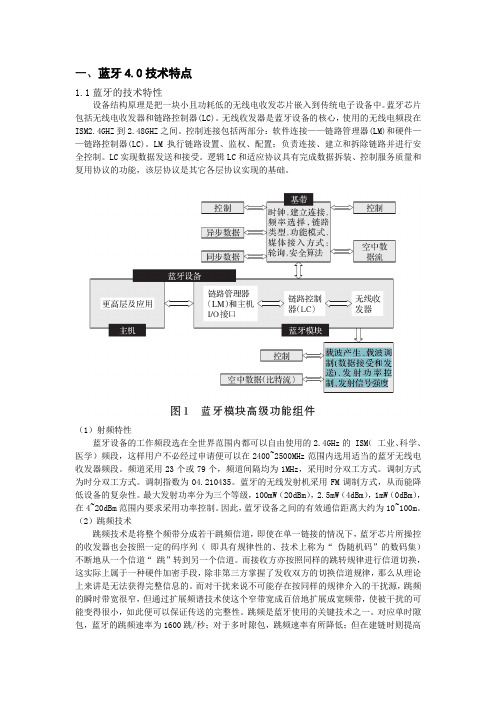
一、蓝牙4.0技术特点1.1蓝牙的技术特性设备结构原理是把一块小且功耗低的无线电收发芯片嵌入到传统电子设备中。
蓝牙芯片包括无线电收发器和链路控制器(LC)。
无线收发器是蓝牙设备的核心,使用的无线电频段在ISM2.4GHZ到2.48GHZ之间。
控制连接包括两部分:软件连接——链路管理器(LM)和硬件——链路控制器(LC)。
LM执行链路设置、监权、配置;负责连接、建立和拆除链路并进行安全控制。
LC实现数据发送和接受。
逻辑LC和适应协议具有完成数据拆装、控制服务质量和复用协议的功能,该层协议是其它各层协议实现的基础。
(1)射频特性蓝牙设备的工作频段选在全世界范围内都可以自由使用的2.4GHz的 ISM(工业、科学、医学)频段,这样用户不必经过申请便可以在2400~2500MHz范围内选用适当的蓝牙无线电收发器频段。
频道采用23个或79个,频道间隔均为1MHz,采用时分双工方式。
调制方式为时分双工方式。
调制指数为04.210435。
蓝牙的无线发射机采用FM调制方式,从而能降低设备的复杂性。
最大发射功率分为三个等级,100mW(20dBm),2.5mW(4dBm),1mW(0dBm),在4~20dBm范围内要求采用功率控制。
因此,蓝牙设备之间的有效通信距离大约为10~100m。
(2)跳频技术跳频技术是将整个频带分成若干跳频信道,即使在单一链接的情况下,蓝牙芯片所操控的收发器也会按照一定的码序列(即具有规律性的、技术上称为“伪随机码”的数码集)不断地从一个信道“跳”转到另一个信道。
而接收方亦按照同样的跳转规律进行信道切换,这实际上属于一种硬件加密手段,除非第三方掌握了发收双方的切换信道规律,那么从理论上来讲是无法获得完整信息的。
而对干扰来说不可能存在按同样的规律介入的干扰源,跳频的瞬时带宽很窄,但通过扩展频谱技术使这个窄带宽成百倍地扩展成宽频带,使被干扰的可能变得很小,如此便可以保证传送的完整性。
跳频是蓝牙使用的关键技术之一。
CSRHarmony驱动安装和产品使用说明资料
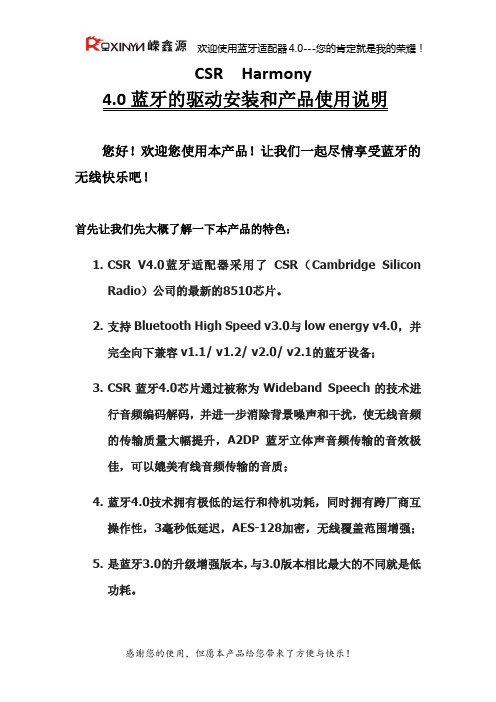
CSR Harmony4.0蓝牙的驱动安装和产品使用说明您好!欢迎您使用本产品!让我们一起尽情享受蓝牙的无线快乐吧!首先让我们先大概了解一下本产品的特色:1.CSR V4.0蓝牙适配器采用了CSR(Cambridge SiliconRadio)公司的最新的8510芯片。
2.支持Bluetooth High Speed v3.0与low energy v4.0,并完全向下兼容v1.1/ v1.2/ v2.0/ v2.1的蓝牙设备;3.CSR蓝牙4.0芯片通过被称为Wideband Speech的技术进行音频编码解码,并进一步消除背景噪声和干扰,使无线音频的传输质量大幅提升,A2DP蓝牙立体声音频传输的音效极佳,可以媲美有线音频传输的音质;4.蓝牙4.0技术拥有极低的运行和待机功耗,同时拥有跨厂商互操作性,3毫秒低延迟,AES-128加密,无线覆盖范围增强;5.是蓝牙3.0的升级增强版本,与3.0版本相比最大的不同就是低功耗。
一:驱动部分本产品是支持免驱,即插即用的。
免驱的蓝牙适配器:意思并不是指不要驱动,而是微软公司自己在操作系统里集成了蓝牙驱动,当蓝牙适配器插上电脑后系统会自动安装微软的蓝牙驱动。
但是经我们测试,目前微软自己的蓝牙驱动仅仅能支持蓝牙键鼠协议,部分手机的蓝牙文件传输和蓝牙串口等,并不能支持蓝牙音频功能。
如果仅仅用免驱的适配器来连接蓝牙键盘或者鼠标,的确可以不用再额外安装驱动,直接插上去就可以连接、使用,但是如果需要与蓝牙耳机连接或者想体验更多的蓝牙应用,那么必须安装我们的驱动。
本驱动支持多国语言介于本驱动内容较大,有四百多MB。
Windows XP_32位/Windows vista_32位/Windows7_32位/Windows8_32位操作系统,请直接打开“Setup”文件夹,双击文件,即可开始进入驱动程序的安装。
Windows XP_64位/Windows vista_64位/Windows7_64位/Windows8_64位操作系统,请打开“X64”文件夹,进入后双击“setup”文件,即可开始驱动程序的安装。
DX-BT05 4.0蓝牙手机操作指南

电脑串口助手配置: 波特率 9600(默认) 校验位 无 数据位 8 停止位 1
电话:0755-29978125 13560766924
Page 6 of 8
深圳大夏龙雀科技 DX-BT05 4.0 蓝牙模块手机操作 指南
9. 有些 IOS 版本为
电话:0755-29978125 13560766924
Page 7 of 8
深圳大夏龙雀科技 DX-BT05 4.0 蓝牙模块手机操作 指南
点击“ox2AF1”,发送串口消息。
点击发送
电话:0755-29978125 13560766924
Page 8 of 8
深圳大夏龙雀科技 DX-BT05 4.0 蓝牙模块手机操作 指南
点击“ox2AF0”, 接收串口消息
Page 2 of 8
深圳大夏龙雀科技 DX-BT05 4.0 蓝牙模块手机操作 指南
2.如果蓝牙关闭时,请打开蓝牙;ห้องสมุดไป่ตู้
3.打开“LightBlue”下拉,开始自动 搜索,搜索到名称为“BT05”。
4.点击“BT05”进入下页面:
电话:0755-29978125 13560766924
Page 3 of 8
深圳大夏龙雀科技 DX-BT05 4.0 蓝牙模块手机操作 指南
5.下翻,显示下页面,点击,进入收发界面; 6.点击“Listen for notifications”, 接收串消息。 点击“write new value”,发送串口数据。
电话:0755-29978125 13560766924
Page 4 of 8
深圳大夏龙雀科技 DX-BT05 4.0 蓝牙模块手机操作 指南
DX-BT05 4.0 蓝牙模块
4.0适配器连接蓝牙耳机操作指导

4.0驱动连接耳机操作指导1、打开光驱的光盘,或者云盘上下载驱动打开后看到如下界面:2、双击“setup.exe”文件进行安装,进入下面界面:3、出现界面一直点“下一步”,许可证认证点“接受”。
4、以下安装路径不要更改,装到默认的系统盘。
5、以下参数设置不需要改,直接点“下一步”即可;6、点“安装”开始安装:直到出现“完成“界面,点完成结束。
安装驱动后,一般电脑右下角就会出现蓝牙图标,鼠标右键点击图标,出现如下菜单:然后选“添加Bluetooth设备---音频/视频设备:如果电脑右下角没有出现蓝牙图标,从“我的电脑”进入,如下,然后选“蓝牙设备”设备,双击进入:在空白处,鼠标右键点开菜单,同样选择“添加设备—音频/视频设备”:然后进入如下界面,开始搜索耳机配对:这里给一个耳机配对的技巧。
如果搜不到耳机,按以下方法试试:蓝牙耳机关机,电脑点窗口右下角的“再次搜索”,然后按住耳机功能键不要放手(期间蓝灯亮了也不要放手),等电脑提示搜到设备后放手。
搜到设备后,如下图,双击耳机图标进行配对:如果配对成功,出现以下界面,点“完成”退出。
然后鼠标双击电脑右下角的蓝牙图标,出现如下界面:双击上图中耳机图标,进入以下界面:图中出现的两个耳机图标鼠标右键点“连接”,(2个图标有一个能连接即可)到此,大多数电脑已经完成耳机的配对,声音已经自动切换到耳机。
如果声音没有切换给耳机,我们手工进行如下音频切换:进入电脑“控制面板”,找到“声音设备”。
进入后选择“音频”,把播放设备和录音设备选成蓝牙,点确定即可。
(如果是WIN7/8系统,鼠标右键点显示的蓝牙设备图标,然后选“设置成默认设备“)到此所有设置完成,尽情享受无线的乐趣吧!如还有不明白之处,可联系在线客服咨询。
台式机蓝牙键盘使用方法

台式机蓝牙键盘使用方法台式机蓝牙键盘使用方法一首先台式机必须支持和你的蓝牙键盘版本一致的蓝牙,高版本可向下兼容。
然后把蓝牙键盘的蓝牙接收器(现在的蓝牙键盘都有专用的接收器,老式的可以按型号自行选择适配的接收器)插入电脑usb 插口,安装驱动程序。
最后把蓝牙键盘上的开关(一般都有,属于省电设计)打开,按任意键激活键盘即可。
台式机蓝牙键盘使用方法二首先你的电脑必须有蓝牙功能,如果没自带蓝牙功能请购买并连接蓝牙适配器,如果是 4.0适配器,请插入适配器之后安装事先下载好的蓝牙4.0驱动,否则可能会造成蓝牙键盘损坏驱动安装完成之后,请打开蓝牙键盘的电源键,按配对键,利用蓝牙驱动界面搜索蓝牙设备,会找到这个键盘,点配对,这时会让你在键盘上输入一个序列的字符输入完成之后安回车完成配对,这之后这个蓝牙键盘就可以使用了,不过蓝牙键盘不比有线键盘,无冲性能差,反应速度也较慢。
台式机蓝牙键盘使用方法三以我的雷柏e6100为例:先把蓝牙键盘的开关开了,长按蓝牙键,指示灯闪烁,就是进入配对模式。
平板开蓝牙。
设置里面找到蓝牙,把其调成开启就可以了。
这时平板便自动搜索蓝牙键盘设备,点击看到的蓝牙键盘设备名,一般都在屏幕上显示如何操作的,按着指示在蓝牙键盘上输入配对码,再按回车键就能连接成功了。
相关阅读:蓝牙键盘特征便于书写邮件和便签包括携带包和克拆离的pda/电话支架获奖的外型设计100%全尺寸的敲击键盘广泛的通用性–支持几乎所有拥有蓝牙特性的设备抛弃拘束—蓝牙技术抛开了有线的制约超轻超薄设计,不超过150克的重量用户可自定义的快捷方式和命令键设计,可快速接入其他程序坚固的聚碳酸脂材料,经久耐用橡胶防滑垫防止敲击的时候主机滑落看了“台式机蓝牙键盘如何使用”文章的。
蓝牙BLE4.0模块使用指导书
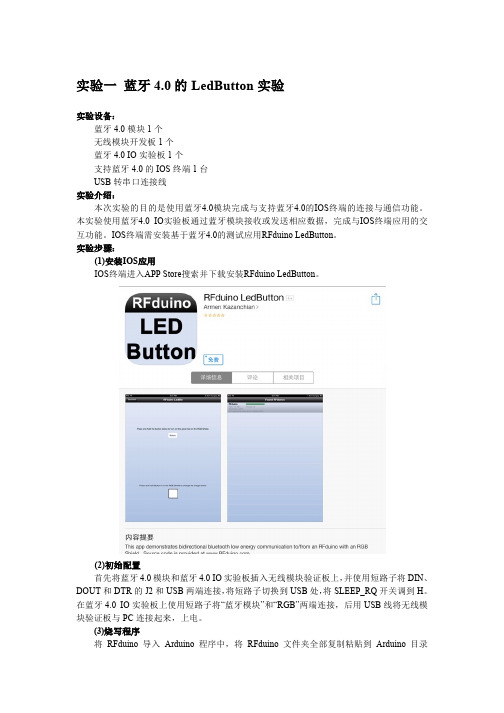
实验一蓝牙4.0的LedButton实验实验设备:蓝牙4.0模块1个无线模块开发板1个蓝牙4.0 IO实验板1个支持蓝牙4.0的IOS终端1台USB转串口连接线实验介绍:本次实验的目的是使用蓝牙4.0模块完成与支持蓝牙4.0的IOS终端的连接与通信功能。
本实验使用蓝牙4.0 IO实验板通过蓝牙模块接收或发送相应数据,完成与IOS终端应用的交互功能。
IOS终端需安装基于蓝牙4.0的测试应用RFduino LedButton。
实验步骤:(1)安装IOS应用IOS终端进入APP Store搜索并下载安装RFduino LedButton。
(2)初始配置首先将蓝牙4.0模块和蓝牙4.0 IO实验板插入无线模块验证板上,并使用短路子将DIN、DOUT和DTR的J2和USB两端连接,将短路子切换到USB处,将SLEEP_RQ开关调到H。
在蓝牙4.0 IO实验板上使用短路子将“蓝牙模块”和“RGB”两端连接,后用USB线将无线模块验证板与PC连接起来,上电。
(3)烧写程序将RFduino导入Arduino程序中,将RFduino文件夹全部复制粘贴到Arduino目录“..\hardware\arduino\”中。
重启Arduino程序,选择Tools→Board→RFduino,点击Serial Port 选择相应的端口,同时写入本实验所用的示例代码。
将示例程序烧写到无线模块验证板的Rfduino中。
唤醒:管脚唤醒广播:代码:#include <RFduinoBLE.h>int led = 3;//PIN 3 IO实验板的绿色灯(可以被APP控制亮灭的灯)int button = 5;//PIN 5 IO实验板的按钮A(可以控制APP图片颜色的按钮)int debounce_time = 10;//防抖动时间int debounce_timeout = 100;//防抖动延迟void setup() {pinMode(led, OUTPUT);pinMode(button, INPUT);RFduinoBLE.advertisementData = "ledbtn";//设置广播的数据,要保证设备名与广播数据之和不超过18字节RFduinoBLE.begin();//开启蓝牙并进行广播}int debounce(int state)//防抖动{int start = millis();int debounce_start = start;while (millis() - start < debounce_timeout)if (digitalRead(button) == state){if (millis() - debounce_start >= debounce_time)return 1;}elsedebounce_start = millis();return 0;}int delay_until_button(int state)//等待按钮{if (state)RFduino_pinWake(button, HIGH);elseRFduino_pinWake(button, LOW);doRFduino_ULPDelay(INFINITE);//切换到低功率模式直到按钮有响应时唤醒while (! debounce(state));//如果有多个按钮,确定怎样被唤醒if (RFduino_pinWoke(button)){//更多代码RFduino_resetPinWake(button);}}void loop() {//如果按钮A点击则发送1,否则发送0delay_until_button(HIGH);RFduinoBLE.send(1);delay_until_button(LOW);RFduinoBLE.send(0);}void RFduinoBLE_onDisconnect()//断开连接的接口{digitalWrite(led, LOW);}void RFduinoBLE_onReceive(char *data, int len)//当收到数据时运行的接口{//如果收到第一个数据是0x01即亮灯if (data[0])digitalWrite(led, HIGH);elsedigitalWrite(led, LOW);}(4)实验过程先打开IOS终端的蓝牙功能,后打开RFduino LedButton应用。
上位机蓝牙4.0连接方法
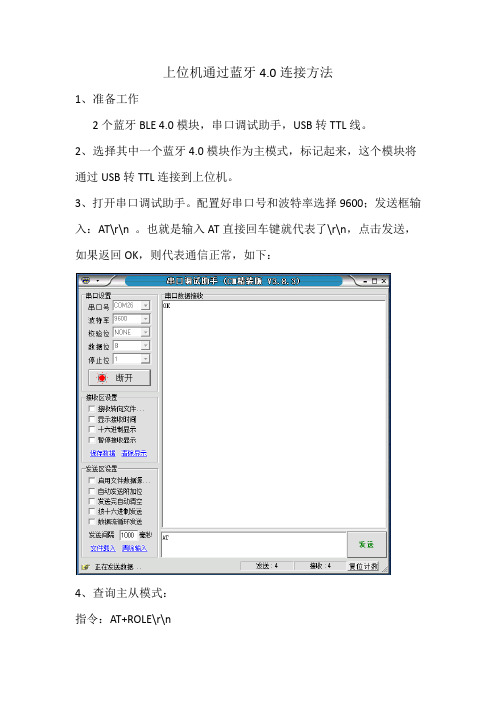
上位机通过蓝牙4.0连接方法1、准备工作2个蓝牙BLE 4.0模块,串口调试助手,USB转TTL线。
2、选择其中一个蓝牙4.0模块作为主模式,标记起来,这个模块将通过USB转TTL连接到上位机。
3、打开串口调试助手。
配置好串口号和波特率选择9600;发送框输入:AT\r\n 。
也就是输入AT直接回车键就代表了\r\n,点击发送,如果返回OK,则代表通信正常,如下:4、查询主从模式:指令:AT+ROLE\r\n返回主从模式,0:从模式;1为主模式。
这里可以看到模块默认是从模式,这里上位机需要使用主模式,下位机需要从模式,这里我们开始配置此模块为主模式,另一个模块不用配置,配置完成后可以通过以上命令查询是否配置成功。
5、设置主模式命令:AT+ROLE1\r\n返回结果如上,表示设置成功。
6、搜索蓝牙设备命令:AT+INQ\r\n首先我们把另一块蓝牙插在小车的蓝牙接口旁边的拨码开关拨到右边,下载程序时拨在左边。
小车上电,看到蓝牙模块闪缩,表明处于广播模式,主模式的蓝牙将会搜索到。
如下:上面搜索到一个设备,如果不清楚是哪个蓝牙设备的话可以通过AT 指令查看蓝牙MAC地址,把从模块插在电脑上通过如下命令:AT+LADDR\r\n如下:这样就可以知道设备的MAC地址,和搜索设备是否一致。
这里搜索时没有“:”。
只要地址对应即可。
7、连接设备命令如下:AT+CONN1\r\n这里的1则是对应搜索到对应从机的地址的编号。
如下提示:Connected表示连接成功。
现在两个模块已经连接在一起,两个模块灯保持常亮,这时我们把串口调试助手关闭串口,打开上位机选择指定产品,打开菜单栏的设置中的蓝牙串口配置,如下选择我们串口调试助手选择的串口号和9600波特率,打开串口,这时右下角状态显示绿色如下:这时表明已经连接成功可以正常通信。
bt04a蓝牙模块技术手册
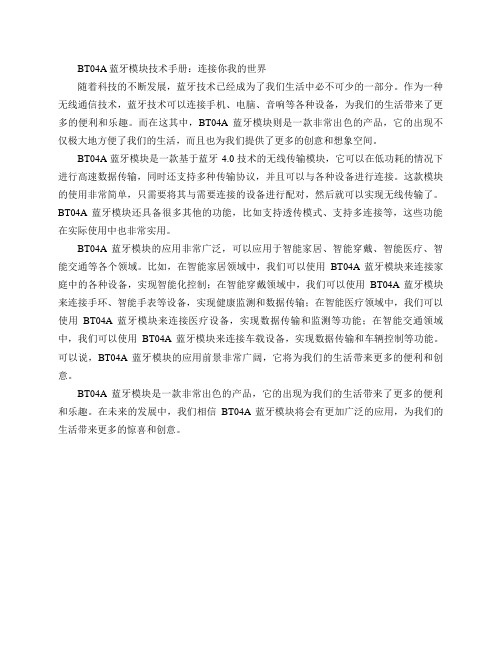
BT04A蓝牙模块技术手册:连接你我的世界
随着科技的不断发展,蓝牙技术已经成为了我们生活中必不可少的一部分。
作为一种无线通信技术,蓝牙技术可以连接手机、电脑、音响等各种设备,为我们的生活带来了更多的便利和乐趣。
而在这其中,BT04A蓝牙模块则是一款非常出色的产品,它的出现不仅极大地方便了我们的生活,而且也为我们提供了更多的创意和想象空间。
BT04A蓝牙模块是一款基于蓝牙4.0技术的无线传输模块,它可以在低功耗的情况下进行高速数据传输,同时还支持多种传输协议,并且可以与各种设备进行连接。
这款模块的使用非常简单,只需要将其与需要连接的设备进行配对,然后就可以实现无线传输了。
BT04A蓝牙模块还具备很多其他的功能,比如支持透传模式、支持多连接等,这些功能在实际使用中也非常实用。
BT04A蓝牙模块的应用非常广泛,可以应用于智能家居、智能穿戴、智能医疗、智能交通等各个领域。
比如,在智能家居领域中,我们可以使用BT04A蓝牙模块来连接家庭中的各种设备,实现智能化控制;在智能穿戴领域中,我们可以使用BT04A蓝牙模块来连接手环、智能手表等设备,实现健康监测和数据传输;在智能医疗领域中,我们可以使用BT04A蓝牙模块来连接医疗设备,实现数据传输和监测等功能;在智能交通领域中,我们可以使用BT04A蓝牙模块来连接车载设备,实现数据传输和车辆控制等功能。
可以说,BT04A蓝牙模块的应用前景非常广阔,它将为我们的生活带来更多的便利和创意。
BT04A蓝牙模块是一款非常出色的产品,它的出现为我们的生活带来了更多的便利和乐趣。
在未来的发展中,我们相信BT04A蓝牙模块将会有更加广泛的应用,为我们的生活带来更多的惊喜和创意。
Bluno Nano 蓝牙4.0模块说明书

Bluno Nano - Arduino Nano Compatible - Bluetooth 4.0SKU:DFR0296INTRODUCTIONHere comes the second member in the DFRobot Bluno family, the Bluno Nano. Came in the size of a gum, the Bluno Nano is perfect for BLE projects with limited space or weight. You may also check the Bluetooth microcontroller selection guide to get more information. Everything is getting smart now: wristbands and watches monitor your daily behaviors and become social; phone-controlled camera add-ons move and take shots as you like; smart gardens grow virtually in your iPad and sharing is made easy... The Bluetooth Low Energy technology has made it easy and achievable. It is exciting to see more and more smart gadgets poping out, but, isn't building own smart device and solving your own problems even cooler?DFRobot's Bluno family is the first of its kind in integrating BT 4.0(BLE) module into "Arduino Uno", making it an ideal prototyping platform for developers to go wireless. You will be able to develop your own smart bracelet, smart pedometer, and more. Through the low-power Bluetooth 4.0 technology, real-time low energy communication can be made really easy.Bluno Nano also integrates a TI CC2540 BT 4.0 chip with the "Arduino UNO" development board. It allows wireless programming via BLE, supports Bluetooth HID, supports AT command to config the BLE, and you can upgrade BLE firmware easily. Bluno is also compatible with all Arduino Uno pins which means any project made with Uno can directly go wireless! Whatsmore, we also developed the App for the Bluno (both Android and IOS), and they are completely open-source so that you can modify and develop your own hardware-software platform.Note: For expanding I/O ports, the Bluno Nano is compatible with all Arduino-Nano-compatible expansion shields. If you want to use Bluno Nano via other expansion shields, some extra wirings will be needed.SPECIFICATION∙On-board BLE chip: TI CC2540∙Wireless Programming Via BLE∙Support Bluetooth HID∙Support AT command to config the BLE∙Transparent communication through Serial∙Upgrade BLE firmware easily∙DC Supply: USB Powered or External 7V~12V DC∙Microcontroller: Atmega328∙Bootloader: Arduino Uno∙Compatible with the Arduino Uno pin mapping∙Size: 53x19x12mm(2.09x0.75x0.47")∙Weight: 20g。
蓝牙4.0跑步机方案说明

7-5
方案简介
方案操作演示
打开手机端 APP程序
打开跑步机上的 人体健康参数测 试传感器
自动通过蓝牙传输运 动过程的健康参数到 手机端并上传至健康 平台保存记录
7-6
感谢阅读深Biblioteka 市信驰达科技有限公司7-7
低 通 滤 波 器
输入输出电路
前置放大电路
客户MCU CC2540 透传模块
内置APP
7-3
方案特色
信驰达蓝牙4.0跑步机方案特色
蓝牙4.0传输数据
免费APP支持
历史数据管理
■ 应用蓝牙 4.0 CC2450 模块传输数 据,耗电低、 速度快。
■ 免费APP软 件支持,同步 实现心率数、 计步数、卡路 里消耗热量三 项数据采集。
7-2
方案简介
应用该方案的跑步机以CC2540增强型内核C8051为信息处理单元,并 以CC2540无线收发端为无线通信单元,主要由跑步机上的各项身体指标 测量传感器数据采集模块(包括血压、心率、计步、血氧、血糖等参 数)、输入输出控制电路、无线传输模块等部分组成,其结构如图所示:
心率、计步、血氧、血糖 等人体传感器
蓝牙4.0跑步机方案说明
深圳市信驰达科技有限公司
2013-06-25
7-1
方案简介
信驰达蓝牙4.0跑步机设 计方案,是基于TI低功耗蓝牙 片上系统CC2540F256的近距离 无线传输跑步机控制器的设计, 将嵌入式技术和无线通信技术 有机结合起来,利用蓝牙4.0技 术自动将跑步机设备上的测量 数据传输到iPod touch5或 iPhone4S, ipad3等支持蓝牙 4.0的设备上显示,并自动地进 行智能化的人体运动时各项身 体指标参数的管理。
Win7连接蓝牙4.0鼠标

Win7连接蓝牙4.0鼠标为了便携,买了个小米无线鼠标。
有两种模式,一种是插无线收发器,一种是蓝牙。
插收发器倒是没任何问题,但是占一个USB口总是不爽。
蓝牙模式很奇怪,在家里的Win10电脑可以连,但是办公用的Win7电脑就是搜不到鼠标。
查了很多资料,主要有几种说法:1、说电脑没有蓝牙的、蓝牙模块不是4.0的、硬件不支持什么的:纯是自说自话。
2、还有说Win7就是不支持,Win8以上才支持蓝牙4.0:接近真相了,但原因还是不准确。
3、蓝牙4.0采用BLE技术(Bluetooth Low Energy 蓝牙低能耗技术),但是其驱动程序没有包括在Win7系统内,而是从Win8开始带有BLE驱动:真相在此。
关键是Intel官网的Win7最新驱动,包括系统默认安装的、驱动精灵、驱动大师等工具自动安装的,都是不带BLE驱动的。
当你在官网搜索Win7蓝牙驱动时,找到的最新版本是这个:https:///zh-cn/download/29330/-Windows-7-?product=59485然而,BT_21.40.5_64_Win7.exe里面没有BLE驱动,不能支持蓝牙4.0设备。
解决办法: Intel蓝牙设备刚才说了,通过工具和官网更新蓝牙驱动都不能解决这个问题。
更不需要更换什么蓝牙模块的硬件。
1、在设备管理器中卸载原来的蓝牙驱动。
2、在官网找到带有BLE的蓝牙驱动:https:///zh-cn/download/28622/-7260-AC-3160-3、下载安装对应版本的驱动程序(BT_21.10.1_64_Win7.exe)就可以了。
看来Intel的版本管理有问题啊。
成功节省一个USB接口,哈哈。
蓝牙驱动的安装及手机配对连接
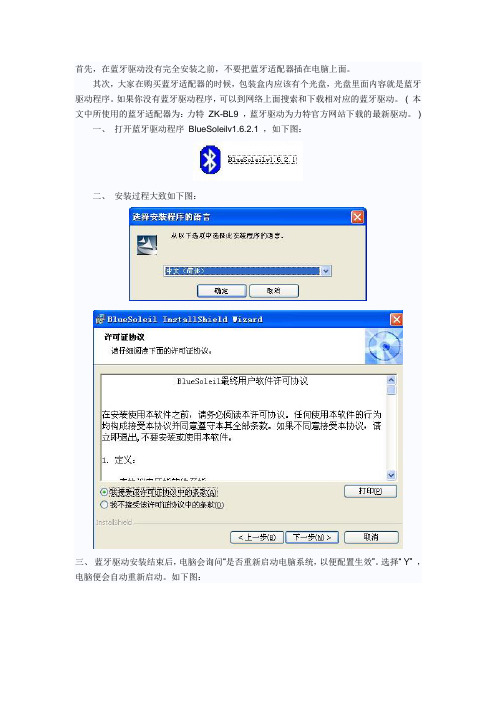
首先,在蓝牙驱动没有完全安装之前,不要把蓝牙适配器插在电脑上面。
其次,大家在购买蓝牙适配器的时候,包装盒内应该有个光盘,光盘里面内容就是蓝牙驱动程序。
如果你没有蓝牙驱动程序,可以到网络上面搜索和下载相对应的蓝牙驱动。
( 本文中所使用的蓝牙适配器为:力特ZK-BL9 ,蓝牙驱动为力特官方网站下载的最新驱动。
)一、打开蓝牙驱动程序BlueSoleilv1.6.2.1 ,如下图:二、安装过程大致如下图:三、蓝牙驱动安装结束后,电脑会询问“是否重新启动电脑系统,以便配置生效”。
选择“ Y” ,电脑便会自动重新启动。
如下图:四、电脑系统重新启动后,会自动出现蓝牙界面。
如下图:五、电脑的任务栏上方,出现“请插入蓝牙硬件”的提示。
如下图:这个时候,把蓝牙适配器插入电脑的USB 接口。
然后,电脑的硬件安装向导会自动查找和配置硬件(在任务栏上面会显示查找和配置过程)。
在硬件的配置过程中,有可能会碰到“硬件安装过程中遇到了一个问题,可能无法正常使用此硬件”的提示。
类似问题不必担心,再次重新启动电脑即可解决。
六、蓝牙软件和手机互相搜索有2 种方式。
①、蓝牙软件搜索手机,②、手机搜索蓝牙软件。
此处以②为实例:打开手机,设定→数据连通→蓝牙→启动→开,把手机的蓝牙打开。
我的话机可见模式也设置为“开”。
搜索过程:我的设备→查找新设备→搜索到电脑→连接中,然后会要求输入PIN 码(PIN 码最多支持16 位)。
此处可以输入“ 0000 ”或者“ 1234 ”等,只要手机和电脑上面输入的一致即可。
在手机上面,要“授权设备”。
配对后,蓝牙软件上面会显示出一个手机标志。
图例如下:七、鼠标右键点击上图的手机标志后→刷新服务,当前可用服务功能,会以“高亮背景”显示出来。
如下图:不同型号的手机可能会显示不同的服务功能。
至此,蓝牙驱动安装和手机连接配对完毕。
miniso键盘说明书

miniso键盘说明书
首先你的电脑必须有蓝牙功能,如果没自带蓝牙功能请购买并连接蓝牙适配器,如果是4.0适配器,请插入适配器之后安装事先下载好的蓝牙4.0驱动,否则可能会造成蓝牙键盘损坏,驱动安装完成之后,请打开蓝牙键盘的电源键,按配对键,利用蓝牙驱动界面搜索蓝牙设备,会找到这个键盘,点配对,这时会让你在键盘上输入一个序列的字符,输入完成之后安回车完成配对,这之后这个蓝牙键盘就可以使用了,不过蓝牙键盘不比有线键盘,无冲性能差,反应速度也较慢。
完全可以啊。
按下面步骤试一试:
1.先把蓝牙键盘的开关开了,长按蓝牙键,指示灯闪烁,就是进入配对模式。
2.笔记本电脑开蓝牙。
设置里面找到蓝牙,把其调成开启就可以了。
3.这时笔记本电脑便自动搜索蓝牙键盘设备,点击看到的蓝牙键盘设备名,一般都在屏幕上显示如何操作的,按着指示在蓝牙键盘上输入配对码,再按回车键就能连接成功了。
希望采纳。
试一下按f键5次,或者esc键两次,或者控制面板中鼠标键盘设置为不休眠状态。
估计应该有专用的驱动程序,里面能设置唤醒键。
安卓4.0系统通过蓝牙用电脑宽带免流量上网

安卓4.0系统通过蓝牙用电脑宽带免流量上网安卓4.0系统通过蓝牙用电脑宽带免流量上网网上好多版本都是安卓4.0以下的,要安装无线路由软件.而4.0系统自带有蓝牙共享网络选项,相当方便.下来一步步来(纯手打): 首先1.需要硬件,安卓4.0系统手机一部(已获得root权限),手机上安装超级终端和busybox. 有蓝牙的电脑一台,如果电脑上没有蓝牙模块,在网上买一个蓝牙适配器,一共连邮费大概30多2.电脑上的蓝牙模块驱动程序,下载ivi BLUESOLEIL 6.4.261.安装完成.重启电脑,打开电脑上的蓝牙搜索手机.手机打开蓝牙功能与电脑配对成功,并在手机里点设置-更多-网络共享与便携式热点-蓝牙共享网络打勾.然后在电脑上点手机图标右键加入个人局域网,手机应该有提示,点同意3 重点来了:在电脑上w i n7任务栏:网络和共享中心-右键打开-左边更改适配器设置-本地连接(这个是你电脑的网卡)点右键-属性-共享-两个勾都打上-确定,蓝牙网卡在任务栏会出现提示ip地址变成192.168.137.1,下来重启手机(关键一步).后,再次加入个人局域网,参照上面操作.4.在手机上操作:超级终端输入命令busybox ifconfig btn0 192.168.137.5 netmask 255.255.255.0回车busybox route add default gw 192.168.137.1(就是电脑上共享本地连接后,另一个网卡(蓝牙网卡)的ip地址) 回车,大功告成,可以试一下手机关掉移动网络上网.上面的命令里的btn0是蓝牙代码,可能你的手机不是.如果不知道是不是,在输入那两条命令前先输入busybox route 然后拉到最后会有显示还有要注意 ivi BLUESOLEIL 驱动有8.0和千月的10.0但是不能上网,经过测试的6.4.261可以上网。
- 1、下载文档前请自行甄别文档内容的完整性,平台不提供额外的编辑、内容补充、找答案等附加服务。
- 2、"仅部分预览"的文档,不可在线预览部分如存在完整性等问题,可反馈申请退款(可完整预览的文档不适用该条件!)。
- 3、如文档侵犯您的权益,请联系客服反馈,我们会尽快为您处理(人工客服工作时间:9:00-18:30)。
4.0蓝牙的驱动安装和产品使用说明
您好!欢迎您使用本产品!让我们一起尽情享受蓝牙的无线快乐吧!
首先让我们先大概了解一下本产品的特色:
1.CSR V4.0蓝牙适配器采用了CSR(Cambridge Silicon
Radio)公司的最新的8510芯片。
2.支持Bluetooth High Speed v
3.0与low energy v
4.0,并
完全向下兼容v1.1/v1.2/v2.0/v2.1的蓝牙设备;
3.CSR蓝牙
4.0芯片通过被称为Wideband Speech的技术进
行音频编码解码,并进一步消除背景噪声和干扰,使无线音频的传输质量大幅提升,A2DP蓝牙立体声音频传输的音效极佳,可以媲美有线音频传输的音质;
4.蓝牙4.0技术拥有极低的运行和待机功耗,同时拥有跨厂商互
操作性,3毫秒低延迟,AES-128加密,无线覆盖范围增强;
5.是蓝牙3.0的升级增强版本,与3.0版本相比最大的不同就是低
功耗。
一:驱动部分
本产品是支持免驱,即插即用的。
免驱的蓝牙适配器:意思并不是指不要驱动,而是微软公司自己在操作系统里集成了蓝牙驱动,当蓝牙适配器插上电脑后系统会自动安装微软的蓝牙驱动。
但是经我们测试,目前微软自己的蓝牙驱动仅仅能支持蓝牙键鼠协议,部分手机的蓝牙文件传输和蓝牙串口等,并不能支持蓝牙音频功能。
如果仅仅用免驱的适配器来连接蓝牙键盘或者鼠标,的确可以不用再额外安装驱动,直接插上去就可以连接、使用,但是如果需要与蓝牙耳机连接或者想体验更多的蓝牙应用,那么必须安装我们光盘内的驱动。
本驱动是简体中文版本
Windows XP_32位/Windows vista_32位/Windows7_32位/Windows8_32位操作系统,请打开“千月_32位”文件夹,双击setup 文件,即可开始千月蓝牙软件与驱动程序的安装。
Windows XP_64位/Windows vista_64位/Windows7_64位/Windows8_64位操作系统,请打开“千月_64位”文件夹,双击setup 文件,即可开始千月蓝牙软件与驱动程序的安装。
经测试,本驱动使用简单,性能稳定,为不影响您的正常使用,请安装完成后设置为不要再在线升级,具体操作请参考下图:
出现下面这个界面,请选择,确定后就可以了:
安装完本驱动,蓝牙第一次插入电脑,驱动里可能无法启动蓝牙,电脑系统会先自动检测到蓝牙,您可以根据下面介绍的步骤来实现使用本驱动,打开我的电脑------设备管理器:
选择“更新驱动”选项后,会有一个新的提示,如下图:
图一:
图二:
图三:
图四:
图五:
更新完成后,驱动里蓝牙就可以正常使用了。
如果下次更换过别的USB口插入本产品连接到电脑,那您还是得按照此步骤重新更新过一次;如果每次都是同一个USB口插入本产品连接到电脑,就不用再次更新了。
二.简单介绍使用本产品的一些功能
驱动安装完成后,如果您的电脑有内置蓝牙,请打开设备管理器,设置内置蓝牙为“禁用”,请参考图示:
插入本产品后连接设备的操作:
1.蓝牙耳机:请参考图片上的步骤操作
连接时,如果要您输入“密钥”,一般的都是“0000”,连接成功后,请重新启动播放文件,蓝牙耳机就可以正常使用了。
QQ通过蓝牙耳机视频聊天的设置:打开QQ对话框后按照图片步骤操作(本测试是在Win764位操作系统上进行的):
选择后会出现如下对话框,请按照步骤选择,确定后就可以开始语音聊天了:
2.连接手机发送文件:
a.电脑对手机:打开手机的蓝牙,设置为“允许被查找”,操作电脑开始搜索您的手机,如图:
做到第3步时会出现如下对话框,请输入配对密钥,一般是“0000”,(手机蓝牙版本高的可以免配对,直接显示出对话框)
配对成功后,桌面会出现一个手机的对话框,您可以直接把要发送的文件拉入到手机对话框,开始传输。
如图:
b.手机对电脑(有安装驱动时候测试的):
在手机上打开要发送的文件,选择通过蓝牙发送,搜索接收对象,找到您的电脑后(电脑蓝牙设置为“允许其他设备发现该设备”),开始发送,电脑会有提示,如图:
手机开始向电脑发送文件,发送成功后电脑右下角会有提示,点此提示可以找到电脑收到的文件,请记住文件存放目录(也可以自己选择存放位置),以便查找。
如图:
3.连接蓝牙鼠标和键盘:
把鼠标或者键盘打开为被搜索状态,操作电脑上的蓝牙开始搜索您要连接的设备,如图:
欢迎使用CSR4.0蓝牙适配器------您的肯定就是我的荣耀!
蓝牙鼠标的密钥一般也是“0000”,按照提示输入对话框,点击“确定”就可以使用了,蓝牙键盘的密钥请按照电脑上新弹出来的提示,在您将要连接的蓝牙键盘上输入后点击回车键确认,就可以连接使用了。
蓝牙适配器的使用功能较多,本说明只能简单介绍以上较常用到的功能操作,不足之处,敬请谅解!
感谢您使用本产品!经过测试得出,本产品连接CSR的立体声蓝牙耳机,在室外直线无障碍的前提下,距离可以达到30米以上。
希望本产品能给您带来方便与快乐!
感谢您的使用,但愿本产品给您带来了方便与快乐!。
